SteelSeries Arctis 9 i SteelSeries Arctis 9X són auriculars de joc premium que permeten als usuaris connectar-se a l'ordinador mitjançant l'ús d'un adaptador. Recentment, uns quants jugadors estan informant el micròfon no funciona problema En el seu SteelSeries Arctis 9 o 9X auriculars per a jocs. Si esteu al mateix vaixell, no us preocupeu. No és gens difícil d'arreglar...
Com arreglar el micròfon SteelSeries Arctis 9/9X que no funciona a l'ordinador
Aquí hi ha cinc solucions que han ajudat a altres jugadors a resoldre el problema del micròfon SteelSeries Arctis 9/9X que no funciona a l'ordinador. És possible que no els hagis de provar tots; només heu de seguir la llista fins que trobeu el que us fa el truc.
- descarregar i instal·leu Driver Easy.
- Executeu Driver Easy i feu clic al botó Escaneja ara. Driver Easy escanejarà el vostre ordinador i detectarà qualsevol problema amb els controladors.
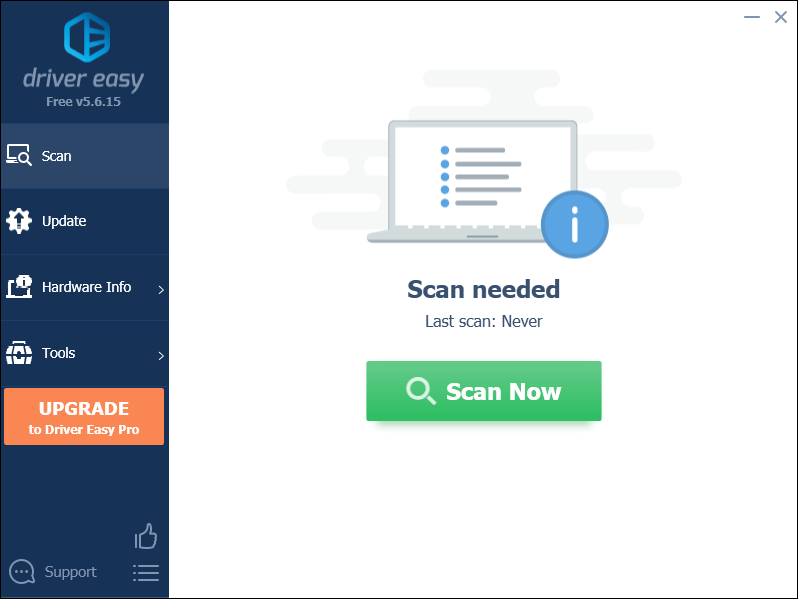
- Feu clic a Actualitza-ho tot per descarregar i instal·lar automàticament la versió correcta de tots els controladors que falten o no actualitzats al vostre sistema (això requereix el Versió Pro – se us demanarà que actualitzeu quan feu clic a Actualitza-ho tot).
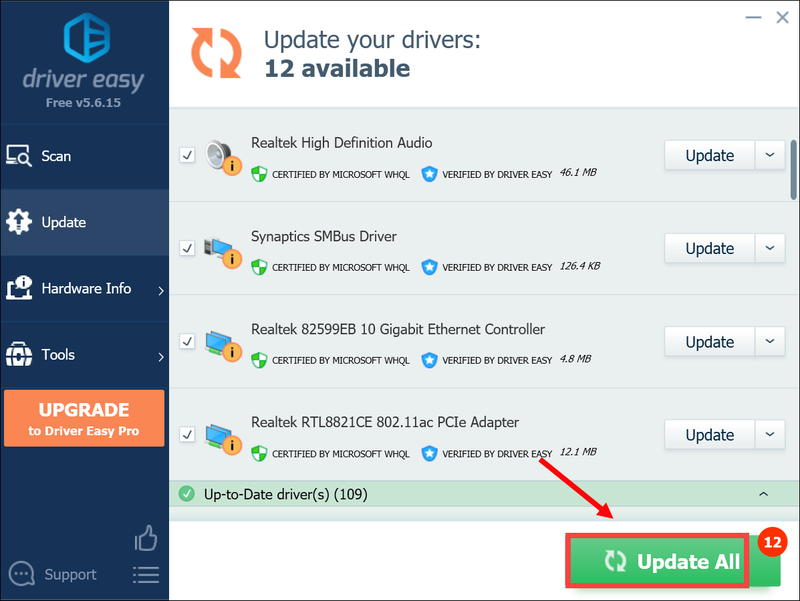
També podeu fer clic Actualització per fer-ho gratuïtament si voleu, però en part és manual. - Reinicieu l'ordinador i comproveu si el micròfon no funciona al vostre SteelArctis 9/9X problema s'ha resolt. Si no és una alegria, cap amunt Correcció 3 , baix.
- Al teclat, premeu Windows logotip clau
 , i escriviu privadesa . Fer clic a Configuració de privadesa del micròfon quan apareix com a resultat coincident.
, i escriviu privadesa . Fer clic a Configuració de privadesa del micròfon quan apareix com a resultat coincident.
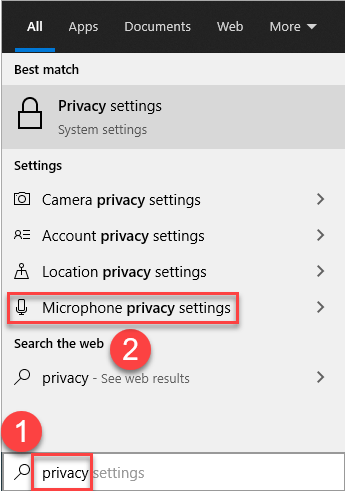
- En el Permet que les aplicacions accedeixin al vostre micròfon secció, assegureu-vos que el commutador és Encès .
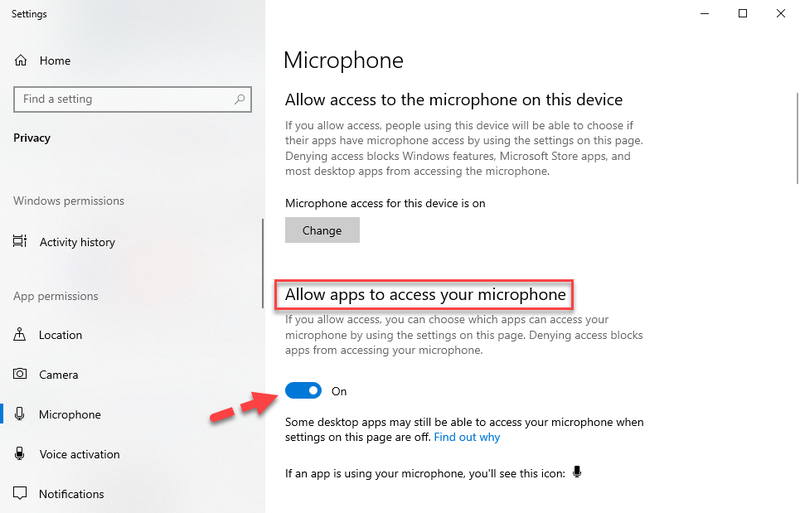
- Desplaceu-vos cap avall fins a Trieu quina aplicació pot accedir al vostre micròfon i assegureu-vos que heu activat els commutadors de totes les aplicacions a través de les quals necessiteu la funció del micròfon.
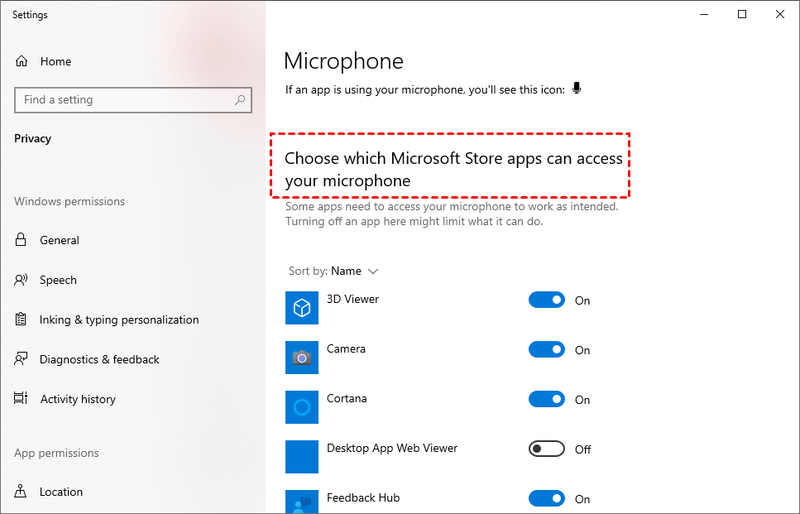
- Prova el micròfon per veure si funciona correctament. En cas afirmatiu, enhorabona, heu resolt el problema! Si el problema persisteix, proveu-ho Correcció 4 , baix.
- Al teclat, premeu Tecla del logotip de Windows i R al mateix temps per obrir el quadre Run. A continuació, escriviu o enganxeu mmsys.cpl i premeu Entra .
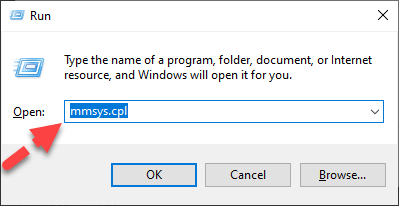
- Feu clic a Gravació pestanya. A continuació, assegureu-vos que el vostre micròfon SteelSeries Arctis 9/9X estigui configurat com a Dispositiu predeterminat i feu clic Propietats (Aquí només adjunto una captura de pantalla com a referència de la instrucció).
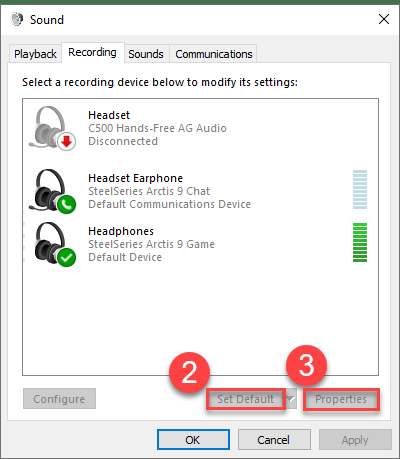
- En Nivells , assegureu-vos que heu fet lliscar la barra d'àudio digital (S/PDIF) a un nivell adequat. A continuació, feu clic D'acord .
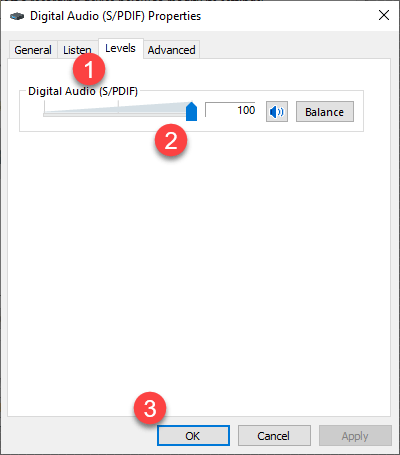
- Feu clic a Advanced pestanya. Sota la Format per defecte secció, trieu una freqüència de mostreig i una profunditat de bits diferents i feu clic Prova . Repetiu aquest procés fins que trobeu un format que us convingui. A continuació, assegureu-vos que la caixa per Permet que l'aplicació prengui el control exclusiu d'aquest dispositiu és sense marcar . Després d'això, feu clic Aplicar > D'acord .
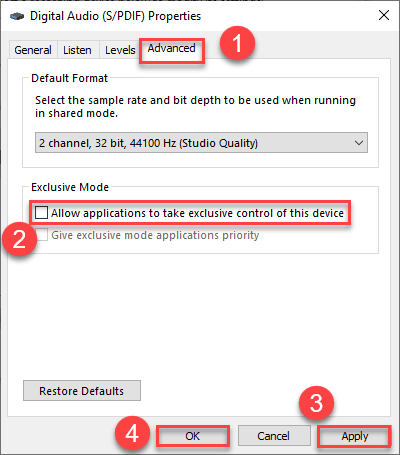
- Al teclat, premeu Logotip de Windows clau
 i R al mateix temps per invocar el quadre Executar. Després escriviu appwiz.cpl i premeu Entra .
i R al mateix temps per invocar el quadre Executar. Després escriviu appwiz.cpl i premeu Entra .
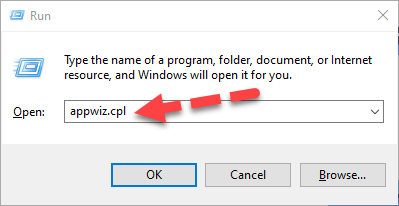
- Feu clic amb el botó dret a sobre Motor SteelSeries i feu clic Desinstal·la .
- Navega a Pàgina del motor SteelSeries . A continuació, trieu la descàrrega que correspongui a la vostra versió del sistema operatiu.
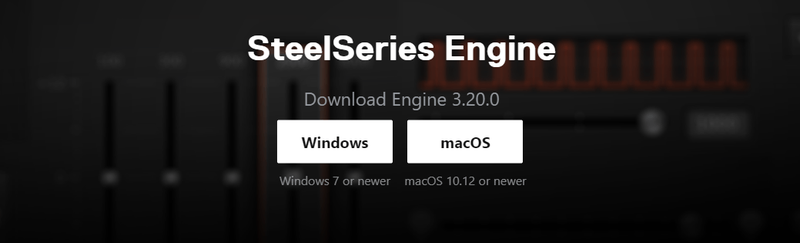
- Un cop completat, executeu aquest fitxer executable i seguiu les instruccions a la pantalla per instal·lar Engine.
- Reinicieu l'ordinador perquè els canvis tinguin efecte.
- Proveu els vostres auriculars Steel Arctis 9 o 9X per veure si s'ha restaurat la funció del micròfon.
- micròfon
Solució 1: realitzeu algunes solucions bàsiques de problemes
Tant si no podeu escoltar la veu des de l'altre extrem, com si no us podeu escoltar, el primer que heu de comprovar és si els vostres auriculars estan connectats correctament.
Hauríeu d'assegurar-vos que el volum estigui configurat a un nivell audible, comproveu que l'adaptador que utilitzeu per connectar els auriculars a l'ordinador (com ara el bluetooth, el port Micro USB o el dongle Xbox) estigui en condicions de funcionament.
SteelSeries Arctis 9/9X també té un interruptor de restabliment de maquinari que us permet reiniciar els auriculars. Premeu-lo i manteniu-lo premut durant aproximadament 1 segon.

Un cop hagis comprovat aquests elements, prova el micròfon per veure si funciona correctament. Si és així, genial! Si el problema persisteix, passeu a Correcció 2 baix.
Solució 2: actualitzeu els controladors d'àudio
Una de les causes més comunes d'aquest problema és un controlador d'àudio obsolet o defectuós. Per tant, sempre hauríeu d'assegurar-vos de mantenir actualitzat el controlador d'àudio més recent. Si no teniu temps, paciència o habilitats per actualitzar el controlador manualment, podeu fer-ho automàticament Conductor fàcil .
Driver Easy reconeixerà automàticament el vostre sistema i trobarà els controladors correctes. No cal que sàpigues exactament quin sistema està executant el teu ordinador, no t'has de preocupar pel controlador incorrecte que estaries baixant i no t'has de preocupar per cometre un error en instal·lar-lo. Driver Easy ho gestiona tot.
Podeu actualitzar els vostres controladors automàticament amb qualsevol de les opcions GRATIS o el Versió Pro de Driver Easy. Però amb la versió Pro només calen 2 passos (i obteniu assistència completa i una garantia de devolució de 30 dies):
Solució 3: permet l'accés al micròfon
Quan vulgueu utilitzar el micròfon, heu d'assegurar-vos que doneu permís a les aplicacions per accedir al vostre micròfon. En cas contrari, no us podreu comunicar des d'aquesta aplicació específica.
Solució 4: modifiqueu la configuració d'àudio
És possible que no pugueu escoltar cap veu si heu configurat malament la vostra configuració d'àudio.
Per tant, en aquesta correcció, podeu seguir els passos següents per comprovar-ho:
Solució 5: instal·leu el programari SteelSeries Engine més recent
SteelSeries Engine és un programa de programari dissenyat per donar suport i ajustar aspectes típics de l'equip de joc per obtenir un rendiment òptim del joc. Seria ideal si instal·leu el programari més recent per assegurar-vos que treu el millor dels vostres auriculars SteelSeries Arctis 9/9X.
A continuació s'explica com desinstal·lar la versió actual i instal·lar la més recent per al vostre ordinador:
Això és tot, esperem que aquesta publicació hagi ajudat. Si teniu cap pregunta, idea o suggeriment, podeu deixar-nos un comentari a continuació.
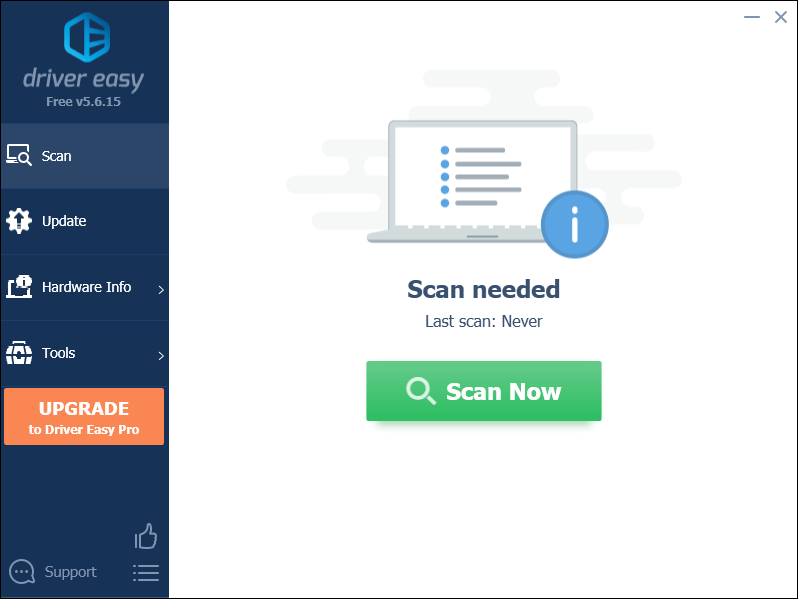
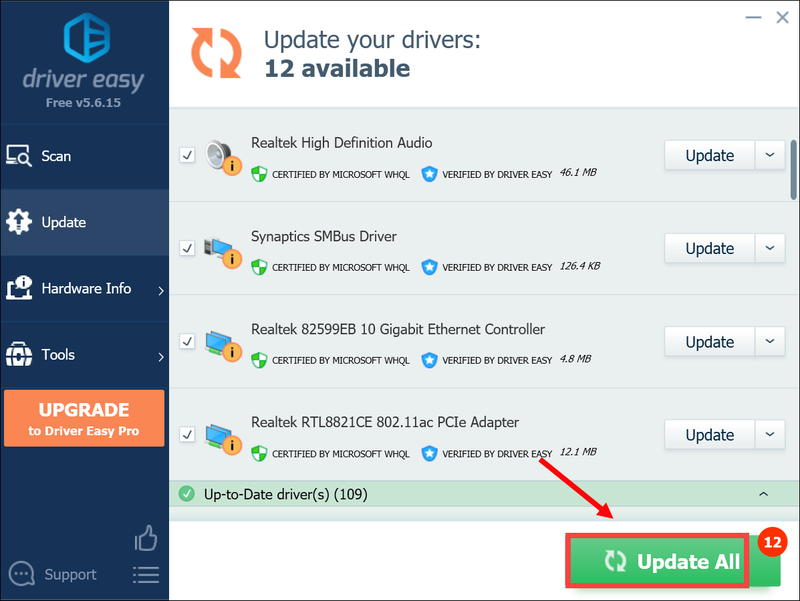
 , i escriviu privadesa . Fer clic a Configuració de privadesa del micròfon quan apareix com a resultat coincident.
, i escriviu privadesa . Fer clic a Configuració de privadesa del micròfon quan apareix com a resultat coincident. 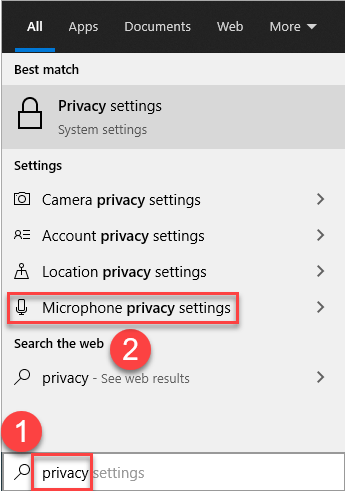
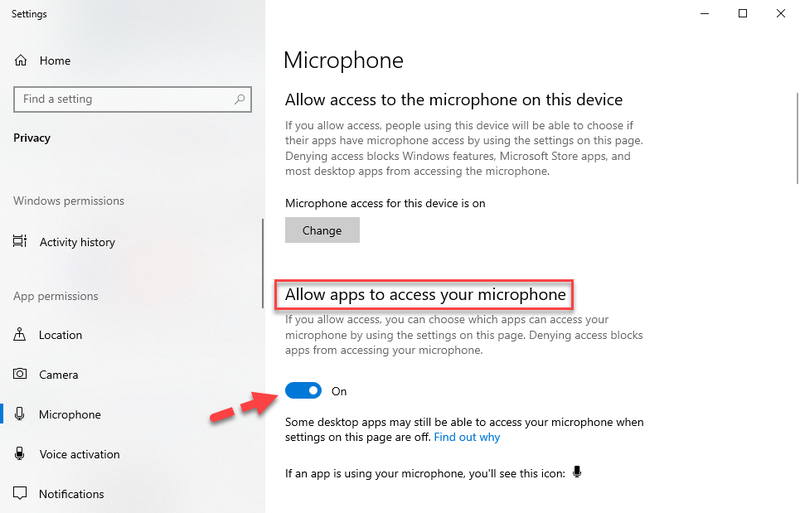
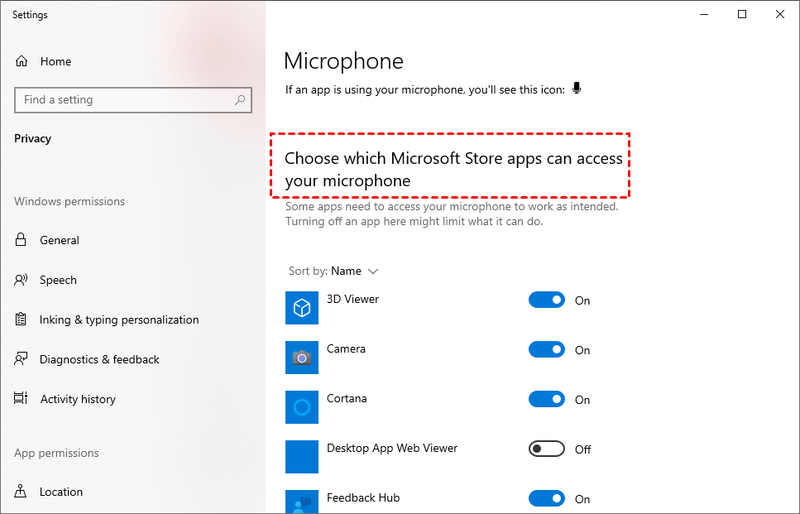
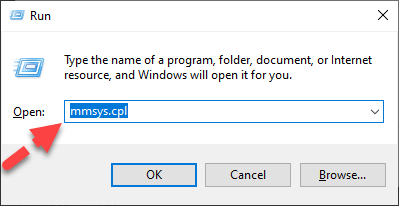
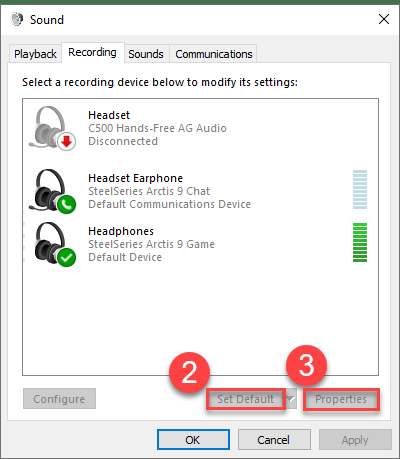
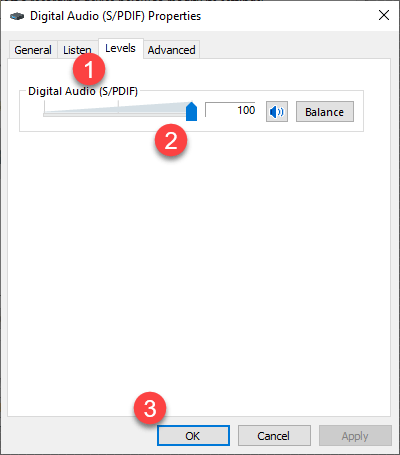
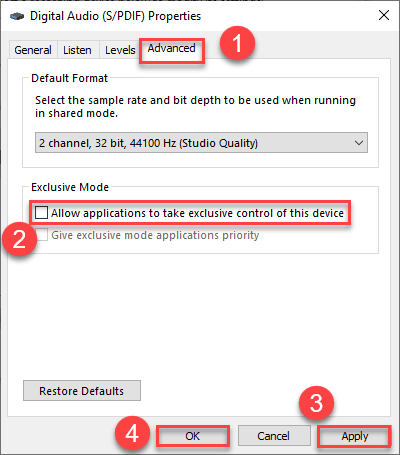
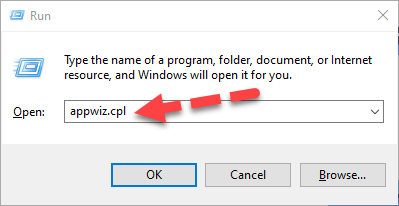
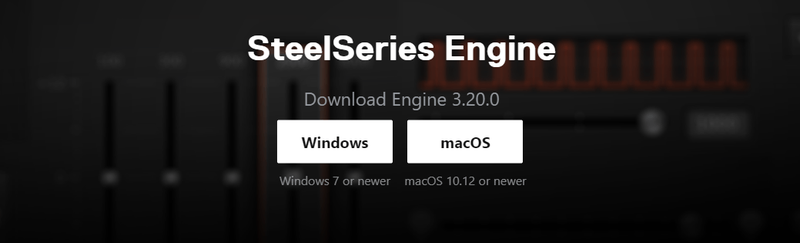


![[Consells 2022] El tipus de lletra és borrós a la pantalla a Windows 10](https://letmeknow.ch/img/other/52/schrift-ist-unscharf-auf-bildschirm-unter-windows-10.jpg)
![[RESOLUT] El flux de Discord s'ha bloquejat en carregar](https://letmeknow.ch/img/knowledge/02/discord-stream-stuck-loading.png)


